みなさん、こんにちは。PC作業をずっとしていると、よく使うショートカットキーや動作をもっと楽に入力したいと思ったことはありませんか?
私は動画編集でショートカットキーをミスった度に思っていました。いくつか左手デバイスなるものを試してみたのですが、なんというかボタンがきれいに整列して配置されてものほど、キー配置でショートカットを覚える必要があり、ブラインドで使おうとすると「どのボタンに何をどこに仕込んだっけ?」と悩んでしまい導入は見送ってきました。
ですが、Tourboxについて調べていると、ブラインド操作がやりやすそうだし、動画編集マンの評判も上々なので試してみることにしました。特に気に入っているのはツマミがある点で、Premiereのシーケンスやプログラムの拡大・縮小が楽になるだけで価値がありそうと判断しました。
Tourbox Eliteとは
改めてTourBoxは、デジタルクリエイター向けに設計された左手デバイスです。
筆者が購入したTourBox Eliteの特徴としては、まず、デュアルホイール構造を採用しており、繊細な操作が可能となっています。これにより、ズームイン・アウトやブラシサイズの調整がスムーズに行えます。また、Bluetooth接続に対応しているため、ワイヤレスでの接続が可能であり、作業スペースをすっきりと保てます。ケーブルの煩わしさがないため、より自由に操作できるのも魅力の一つです。
さらに、TourBox Eliteは14個のカスタマイズ可能なボタンを装備しており、各ボタンに特定の機能を割り当てることができます。これにより、ユーザーは自分の作業フローに合わせた効率的な操作が可能となります。また、Photoshop、Lightroom、Illustrator、Premiere Proなどの主要なクリエイティブソフトウェアと互換性があり、どのソフトウェアでも簡単に設定・使用でき、長時間の使用でも手が疲れにくい設計となっています。最近腱鞘炎になった筆者にとってはとても助かる…!(トラックパッド腕の負担スゴいので)
仕込みたいPremiereショートカット(MacOS)
一旦書き出してみます。
- シーケンスの拡大、縮小
- プログラムの拡大、縮小
- シーケンスの移動
- クロスディゾルブ
- クロスフェード
- カット
- マーカー追加、削除
- 1フレームずつ再生ヘッドを移動
- 5フレームずつ再生ヘッドを移動
- 消去
- 右へシャトル
- 選択ツール
- 再生/停止
- コピー、ペースト
- 取り消し、やり直し
- クリップの有効、無効 (設定が必要)
- 前の編集点へ移動、次の編集点へ移動
- プリロール再生
- 前の編集点を再生ヘッドに変更
- 後の編集点を再生ヘッドに変更
- イン点とアウト点をカットしてつまむ
結構あるので、筆者が使っているマウス(MX Ergo)のショートカットを見直して、必須のもののみTourboxへ設定してみます。
Tourboxの設定
悩んだ結果、こちらの設定に落ち着きました。まずは背伸びせずに、必要な機能だけ仕込んだ感じです。
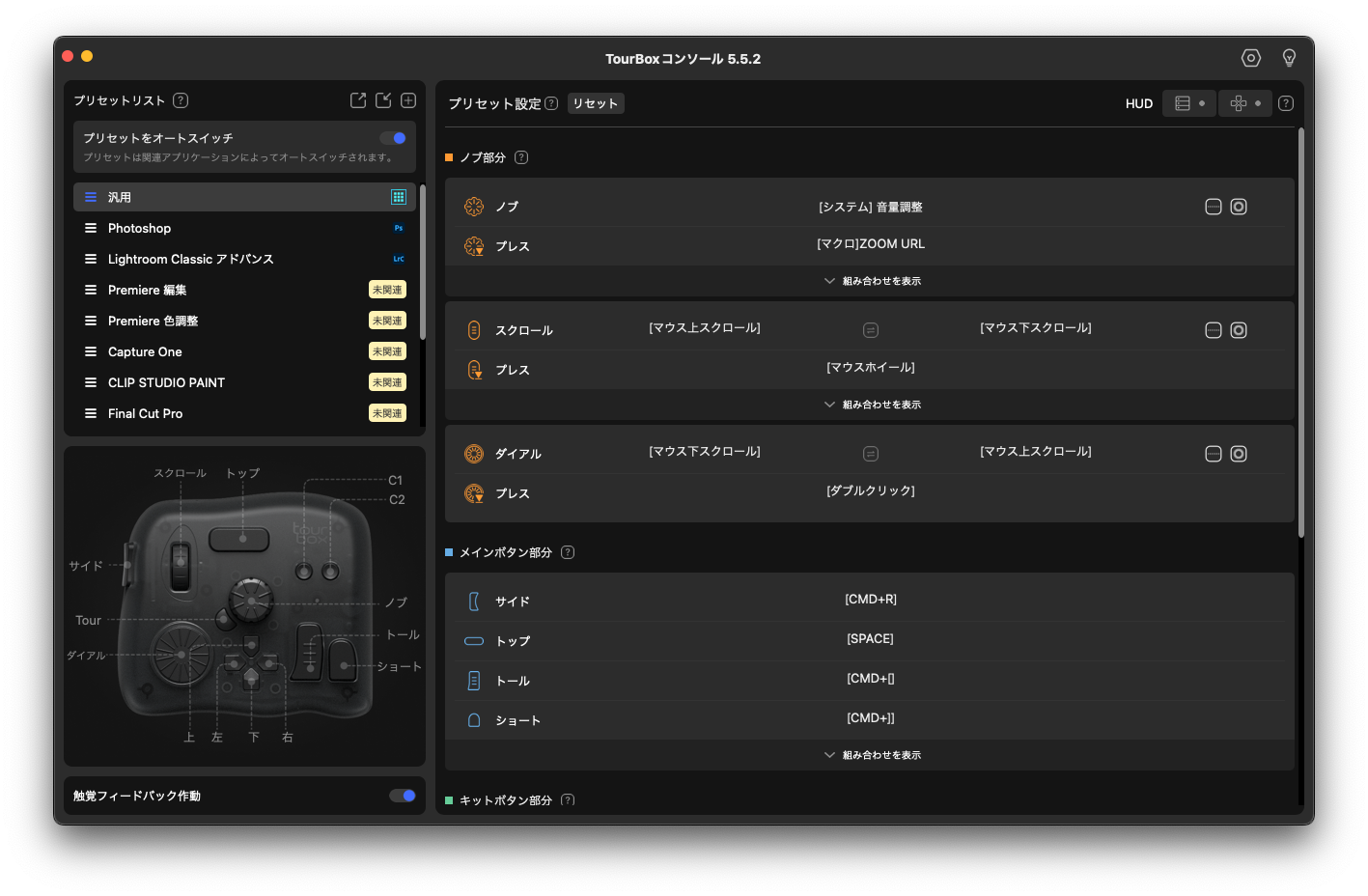
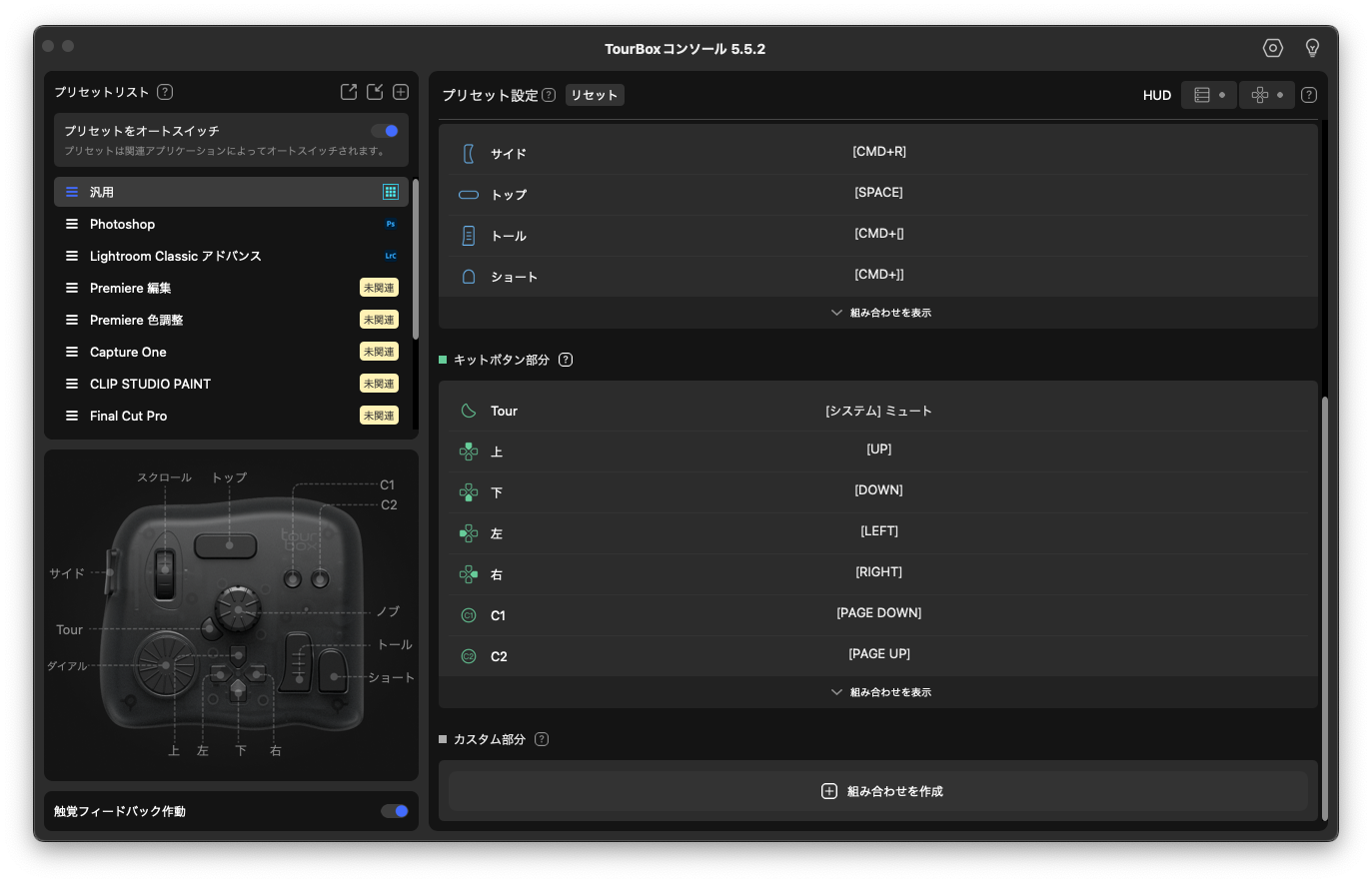
しばらくこれで様子見します
繰り返しにはなりますが、いきなり完璧な設定はできないので、自分がよくするショートカットを少しずつ設定していこうと思います。PowerPointやPhotoshop、Lightroomにも仕込んでみたいな。それではまた!
